I při změnách ve verzích Office a formátech souborů byste měli být schopni otevírat a pracovat se staršími soubory v Microsoft Word a Excel. Pokud se však Word nebo Excel neotevře nebo se otevře s prázdným souborem, bude možná nutné změnit nastavení nebo provést opravy.
Pokyny v tomto článku platí pro Microsoft Word a Excel pro Microsoft 365 a Word a Excel verze 2019, 2016, 2013 a 2010.
Nastavení blokování souborů
Pokud máte povoleno určité nastavení blokování souborů, nebudete moci otevřít nebo upravit starší soubory MS Office. Kontrola těchto nastavení a jejich případná změna by mohla vyřešit vaše problémy.
If OTEVŘENO je vybrán v Blok souborů nastavení blokuje typ souboru a zabrání jeho otevření (nebo jej otevře v chráněném zobrazení).
-
vybrat Soubor.
-
vybrat možnosti ve spodní části panelu vpravo. The Možnosti aplikace Word or Možnosti aplikace Excel otevře se okno.
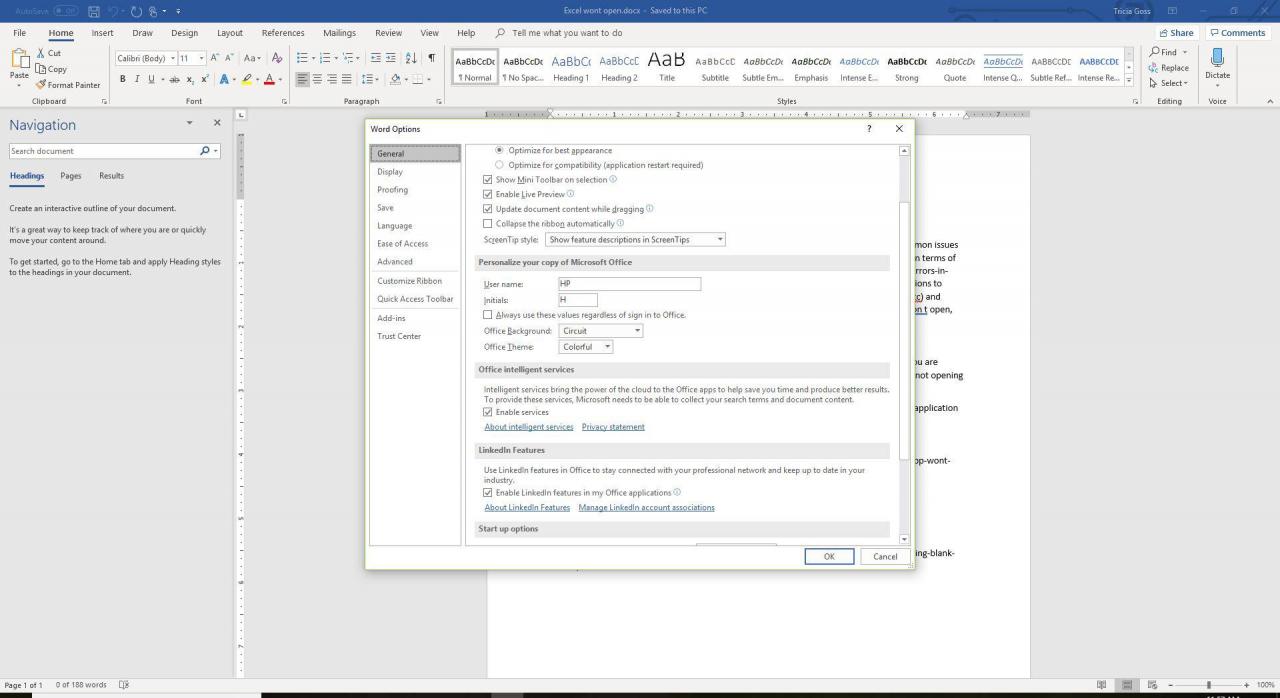
-
vybrat Centrum zabezpečení v levém podokně.
-
vybrat Nastavení centra důvěryhodnosti, Centrum zabezpečení otevře se okno.
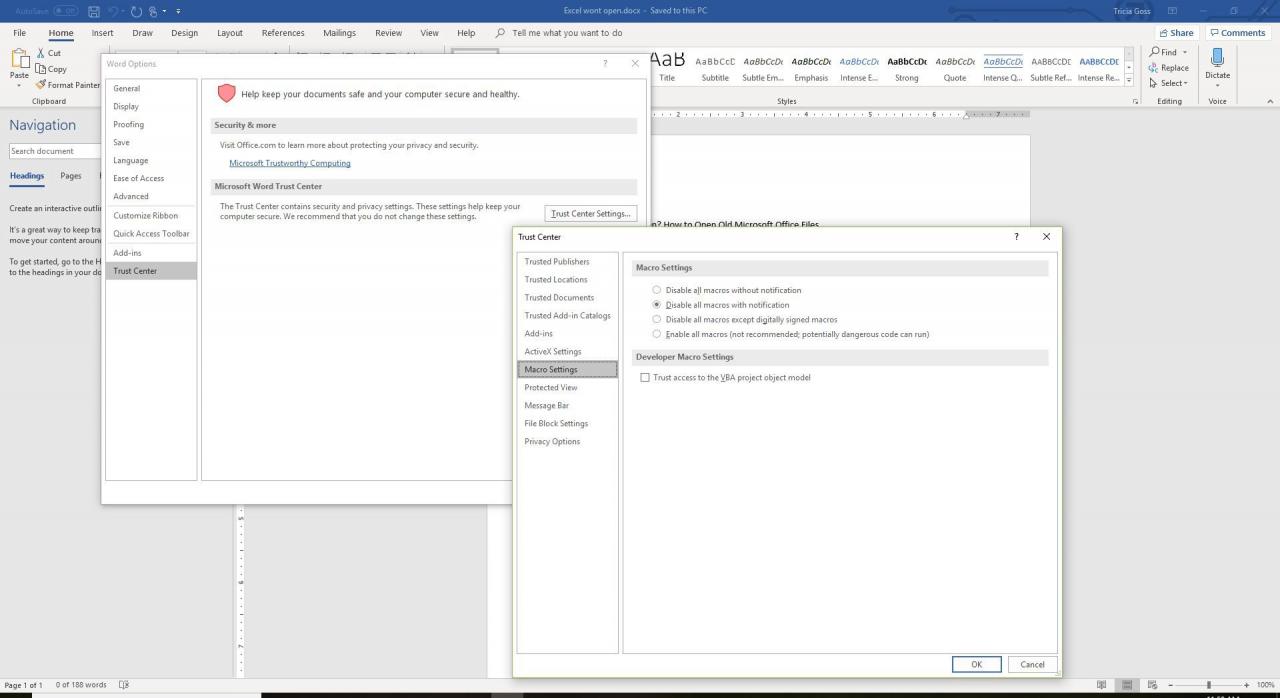
-
vybrat Nastavení blokování souborů v levém podokně.
-
Ujistěte se, že v souboru není vybrán typ souboru, který chcete otevřít OTEVŘENO sloupec.
-
Zaškrtnutím políček je zrušte.
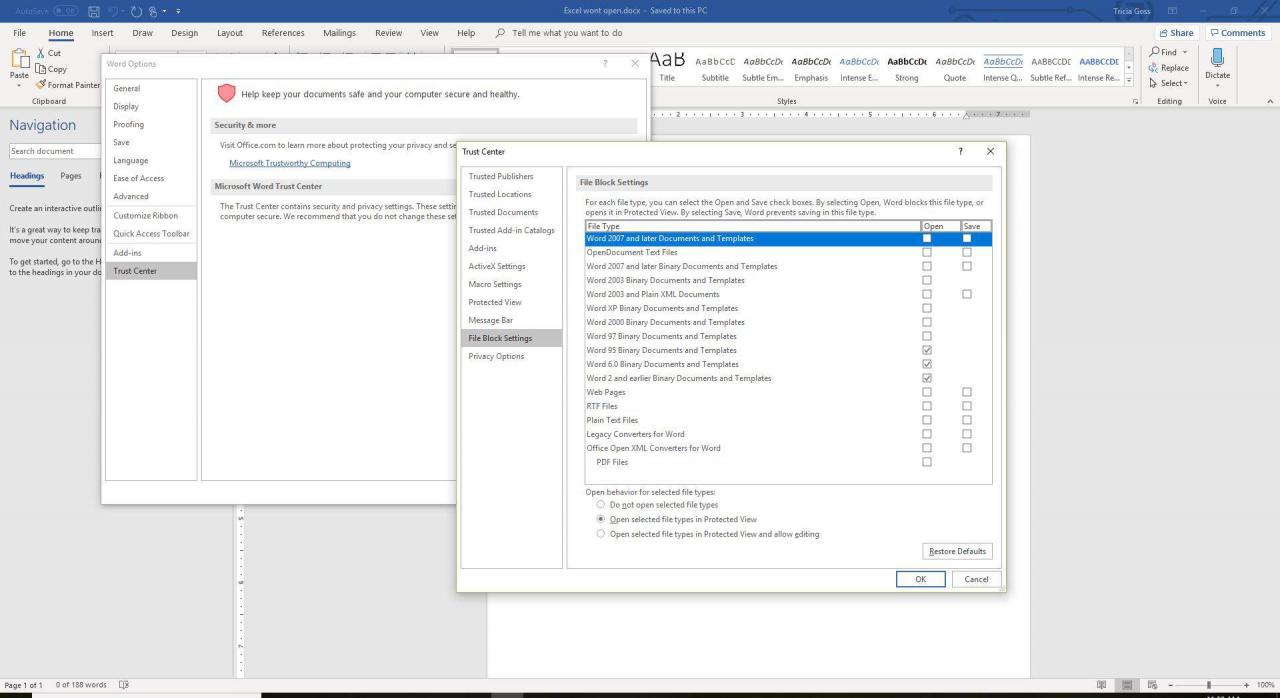
-
vybrat OK použít změny.
-
Zavřete okna a vraťte se do aplikace Word nebo Excel a pokuste se soubor otevřít.
Opravte poškozený soubor
Pokud je soubor poškozen, možná ho nebudete moci otevřít v aplikaci Excel nebo Word. Tento problém lze vyřešit pomocí nástroje Otevřít a opravit.
-
OTEVŘENO vynikat or Slovo (v závislosti na programu, ve kterém nemůžete soubor otevřít).
-
vybrat Soubor > OTEVŘENO.
-
Přejděte do umístění, kde je uložen poškozený soubor. Vyberte název souboru.
-
Vyberte rozevírací šipku vedle Otevřít.
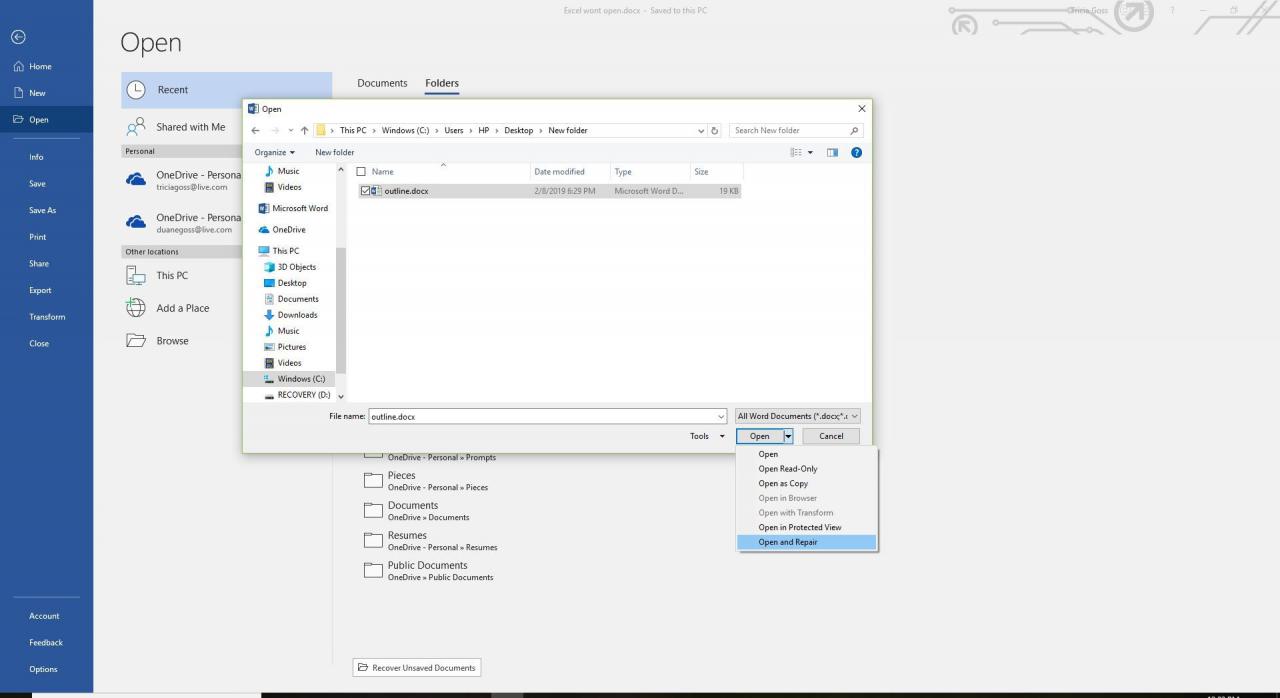
-
vybrat Otevřít a opravit. Pokud program dokáže soubor opravit, otevře se.
Obnovte přidružení souborů
Pokud někdo změnil výchozí přidružení souborů pro soubory Word nebo Excel, program se nemusí při pokusu o otevření souboru otevřít očekávaným způsobem. Resetování těchto přidružení souborů může být jednoduchá oprava. Nastavení potřebná k provedení těchto změn jsou v systému Windows.
-
typ řídicí panel do vyhledávacího pole Windows.
-
vybrat řídicí panel v seznamu výsledků hledání. Otevře se okno Ovládací panely.
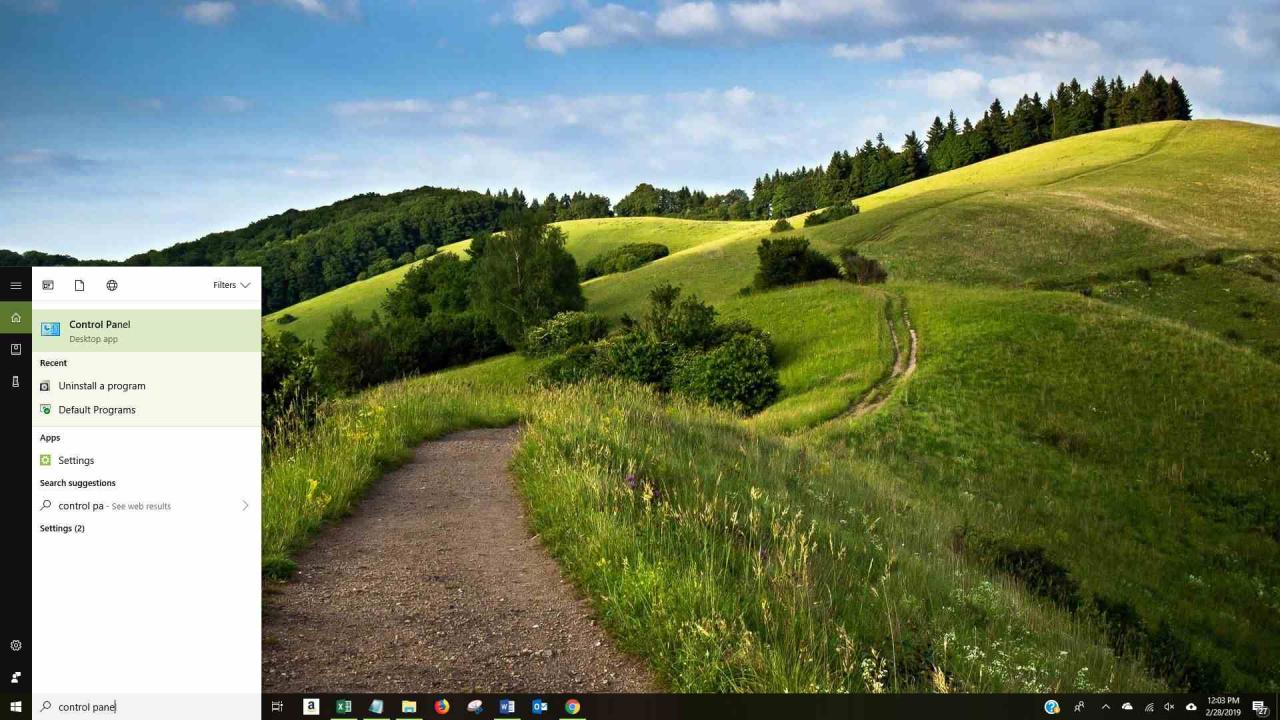
-
Ujistěte se, že prohlížíte ovládací panel v Zobrazení kategorie A zvolte Programy.
-
vybrat Výchozí programy.
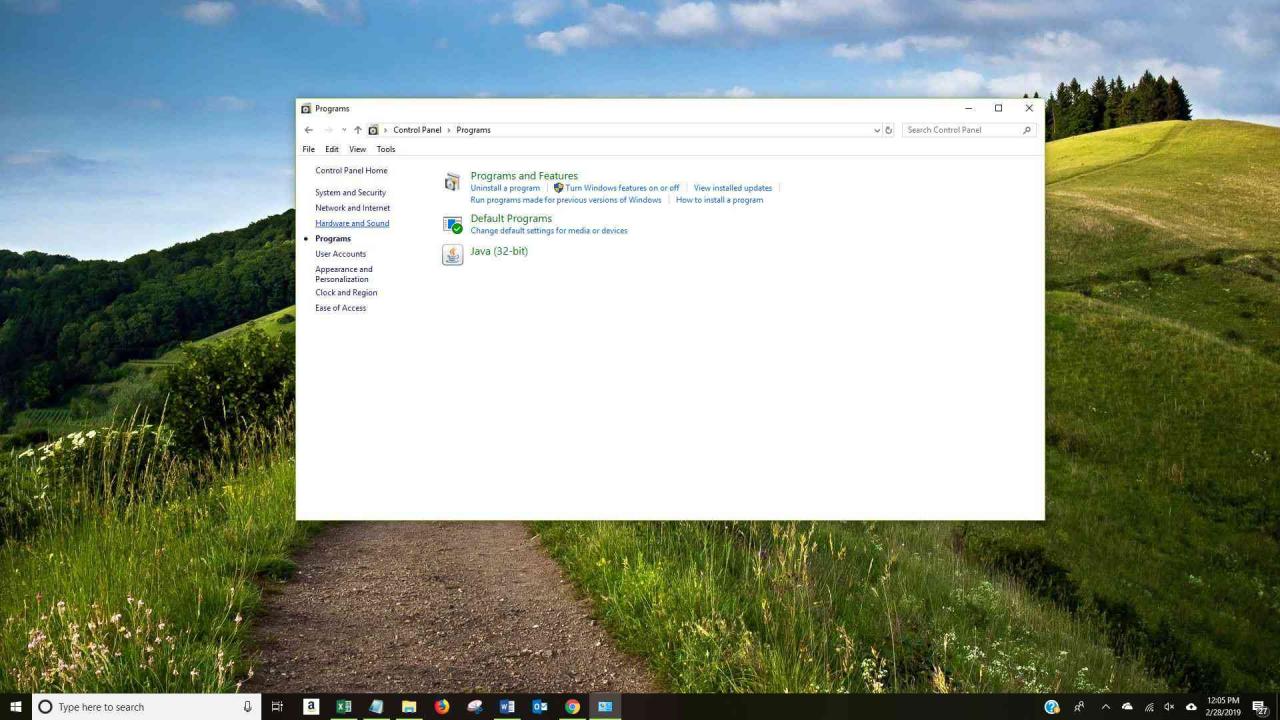
-
vybrat Nastavte své výchozí programy. Společnost Nastavení okno se otevře s výchozí aplikace vybraný.
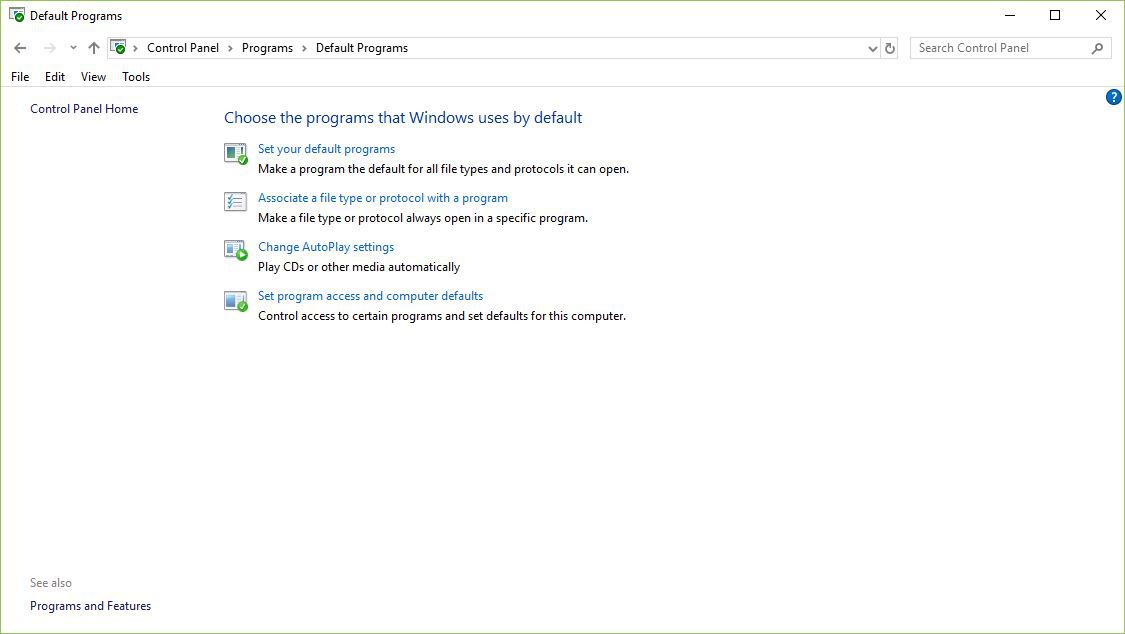
-
vybrat Nastavit výchozí podle aplikace. Otevře se seznam programů.
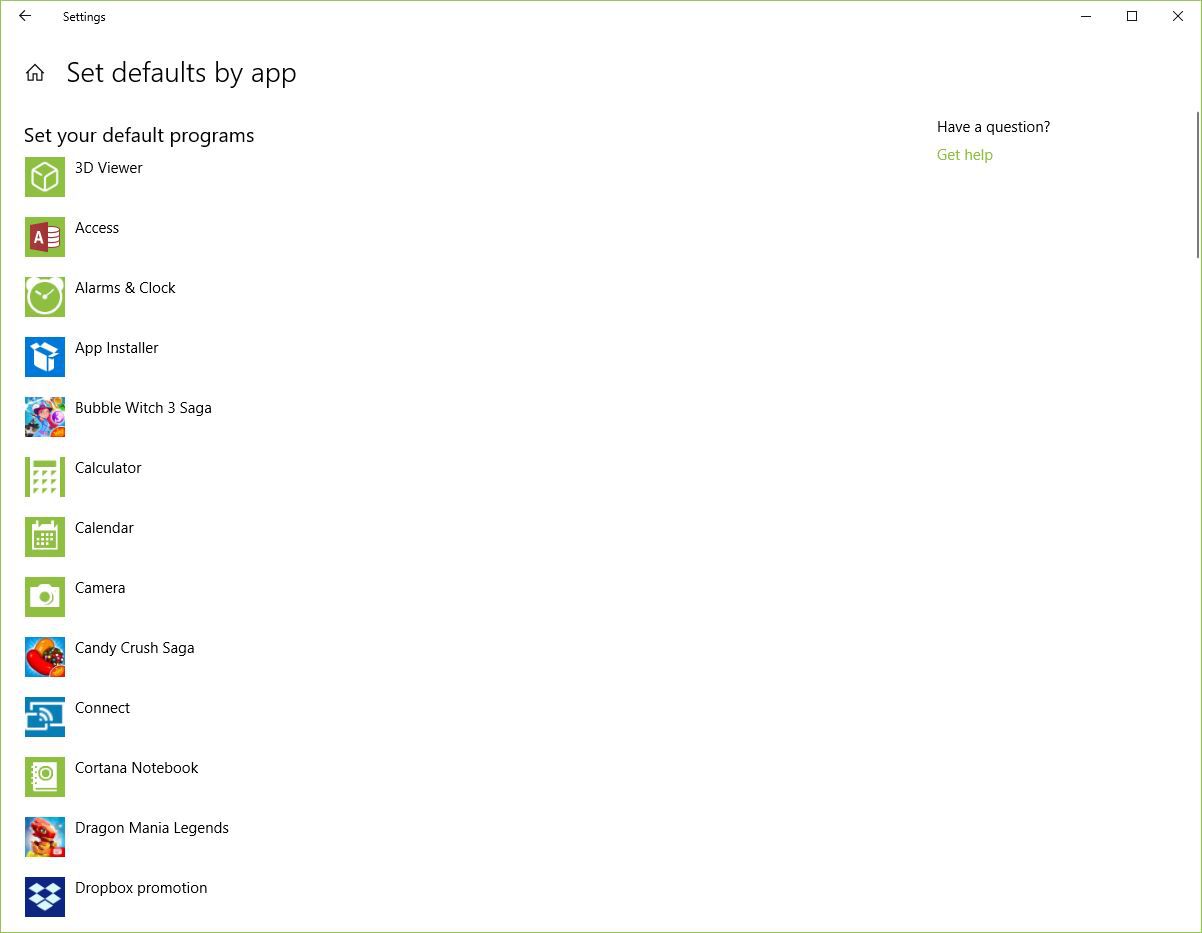
-
Přejděte dolů na Slovo or vynikat a vyberte ji.
-
Vybrat Řídit.
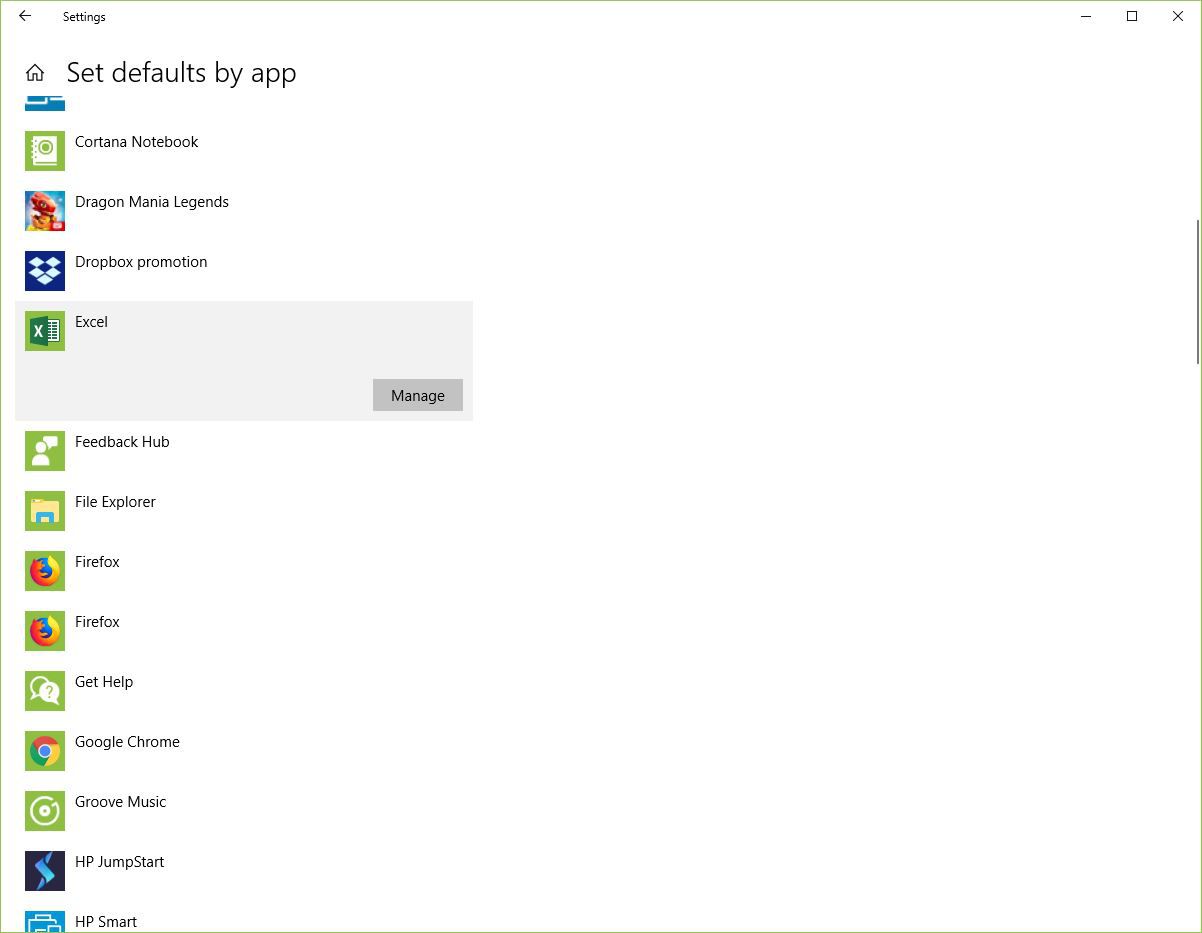
-
Vyberte typ souboru, který není spojen s programem MS Office, a vyberte program, který chcete použít k otevření daného typu souboru.
Opravte MS Office
V některých případech se Word nebo Excel neotevře kvůli problému se samotným programem. Oprava programu by mohla být nejlepším řešením.
-
typ řídicí panel do vyhledávacího pole Windows.
-
vybrat řídicí panel v seznamu výsledků hledání. The řídicí panel otevře se okno.
-
Ujistěte se, že prohlížíte řídicí panel in Zobrazení kategorie A zvolte Programy.
-
vybrat Odinstalujte program. Společnost Odinstalujte nebo změňte program otevře se okno.
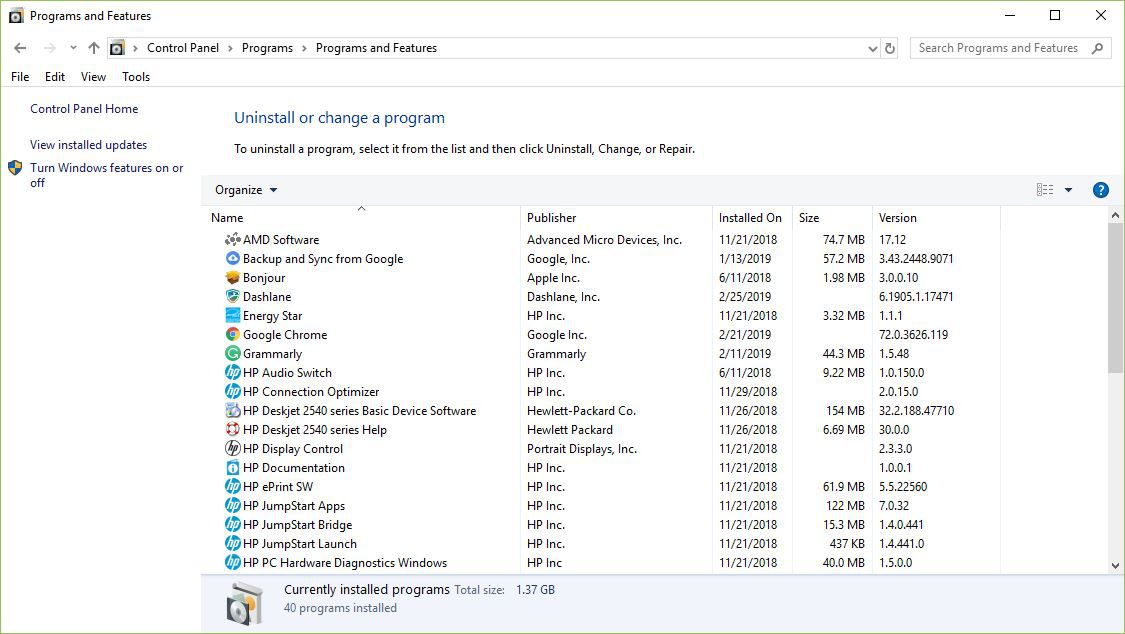
-
V seznamu programů vyberte svou verzi Microsoft Office.
-
vybrat Přeměna.
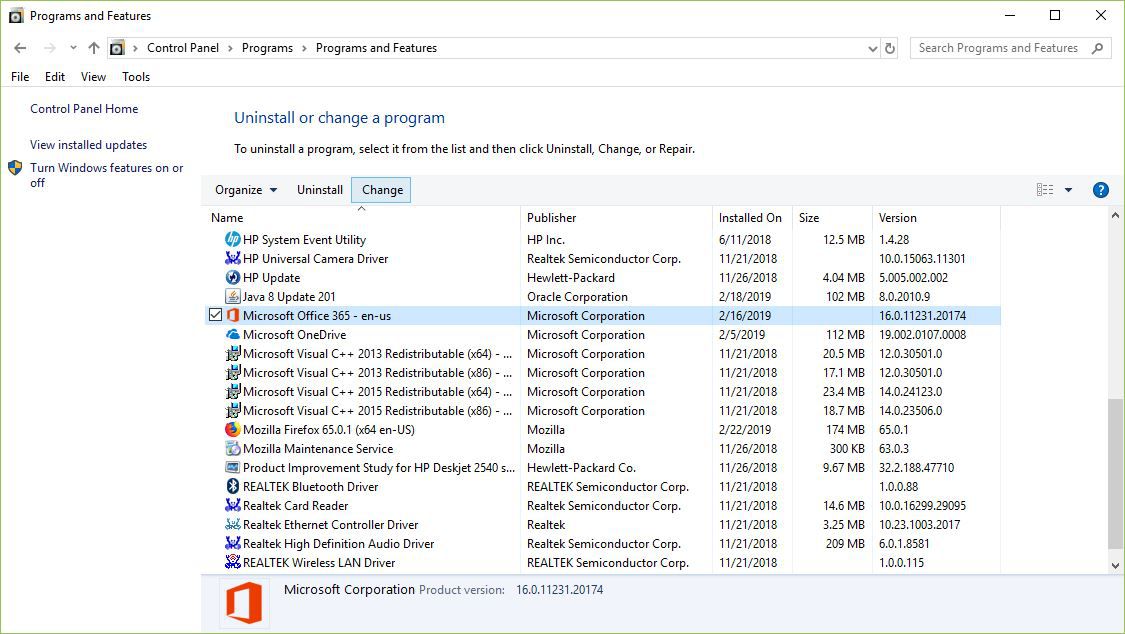
-
vybrat Online oprava a pak zvolte Opravit.
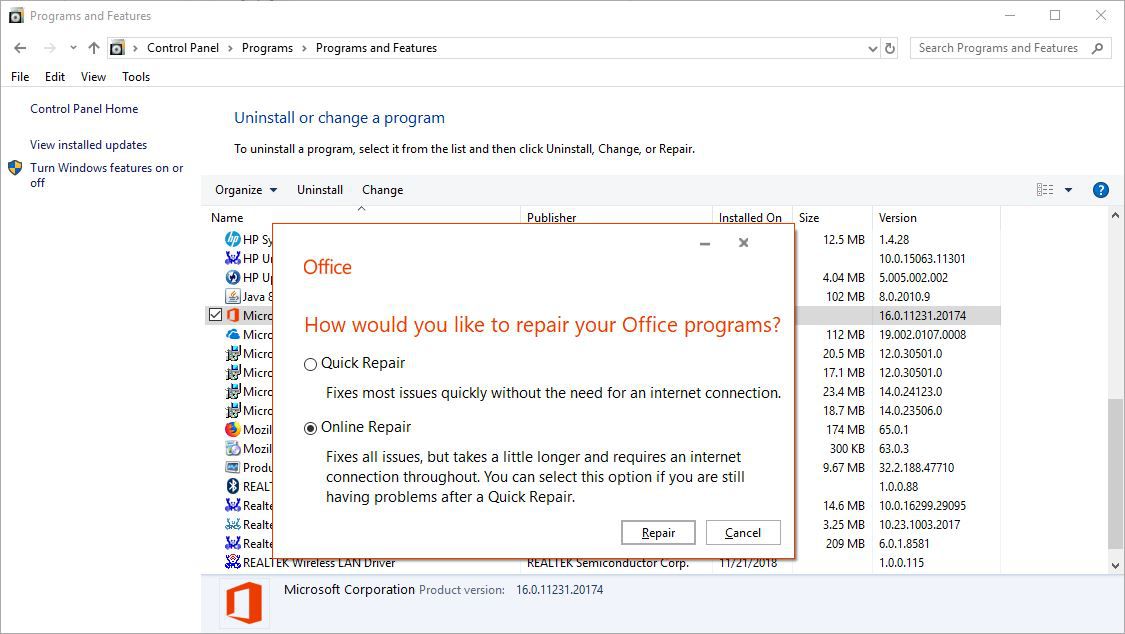
-
Po dokončení procesu opravy restartujte počítač.
-
Poklepejte na soubor Office, který chcete otevřít.
